パソコンをWi-FiルーターにしてスマートフォンやiPad等をWi-Fi接続する方法|SoftAP-Wi-Fiのセキュリティ
パソコンをWi-FiルーターにしてスマートフォンやiPad等をWi-Fi接続する方法|SoftAP
ホテルなどで有線LAN接続しか出来ない場合、有線LANのインターフェースを持つパソコンであればネット接続出来ますが、スマートフォンやiPadやiPod Touchには有線LANのインターフェースが無いため、ネット接続出来ません。
そのような場合、パソコンをWi-Fiルーターにして、スマートフォンやiPadやiPod TouchをWi-Fi接続する事が可能です。
「ホテル用Wi-Fiルーター」という商品はありますが、パソコンをWi-Fiルーターに出来れば費用はゼロで済みます。
この機能の事をSoftAP(ソフトウェア・アクセス・ポイント)と言い、これはWindows7からサポートされるようになりました。
この設定方法はパソコンから行います。今回はWindows8.1のノートパソコンを使い設定します。最初に「ネットワークと共有センター」→「アダプターの設定変更」からネットワーク接続を確認しておきます。図のように、イーサネット接続されており、Wi-Fiが接続されていない状態となっています。
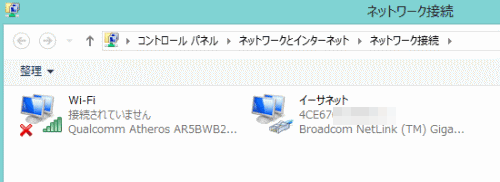
チャームの検索に「cmd」と入力し、コマンド プロンプトを表示したら右クリックし、「管理者として実行」をクリックします。
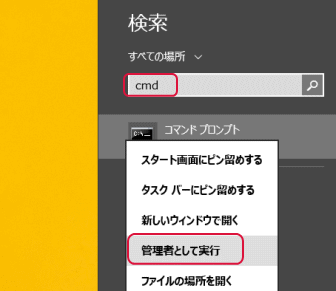
「次のプログラムにこのコンピューターへの変更を許可しますか?」と表示するので、「はい」をクリックします。
コマンド プロンプトが起動しますので、「netsh wlan set hostednetwork mode=allow」と入力しエンターを押します。図のように、「ホストされたネットワークモードは許可に設定されています」と表示します。
この手順によりMicrosoft Virtual WiFi Miniport Adapterを有効化させます。
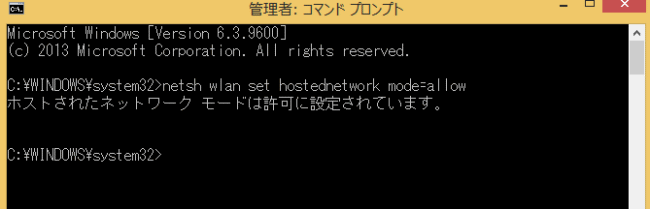
次にSSIDとセキュリティキー(パスワード)を設定するために、「netsh wlan set hostednetwork ssid=SSID名 key=セキュリティキー keyusage=persistent」と入力します。ここでは「「netsh wlan set hostednetwork ssid=test key=01234567 keyusage=persistent」と入力と入力しエンターを押すと図のように表示します。
尚、SoftAPでは暗号化方式はAESで認証方式はWPA2-PSKとなっています。
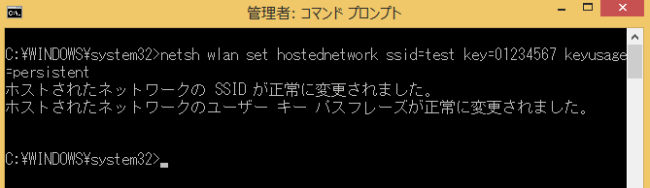
最後にSoftAPを開始させます。「netsh wlan start hostednetwork」と入力するとサービスが開始し次のように表示します。
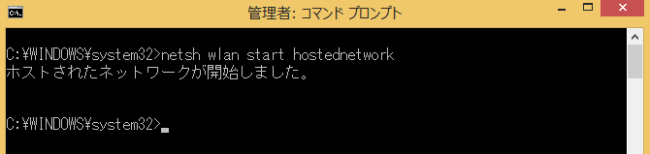
「ネットワークと共有センター」→「アダプターの設定変更」からネットワーク接続が図のようにSSID名が設定した名前になっている事を確認します。
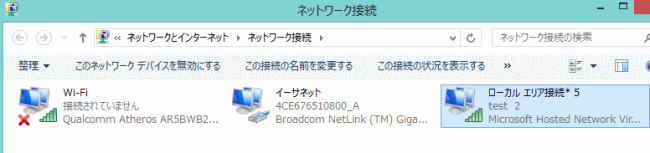
次に「インターネット接続の共有設定」を行います。「イーサネット」を右クリックし「プロパティ」を表示させ、「共有」タブをクリックして、図のようにチェックしてホーム ネットワーク接続でローカル エリア接続* 5を選択してOKをクリックすると完了です。
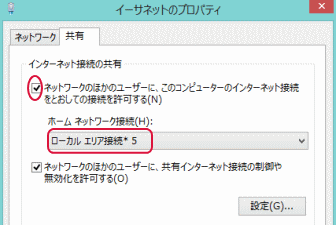
スマートフォンから通常通りSSID「test」を選択しパスワード入力する事により正常に接続出来ます。
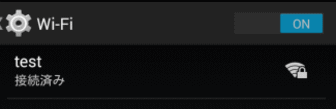
- Wi-Fi(ワイファイ)について
- Wi-Fiを使う場所
- Wi-Fiの規格について
- チャンネルの干渉
- Wi-Fiを見る
- 実際のWi-Fi通信速度を知る
- Wi-Fiルーターの設定
- ブリッジ設定
- 各社Wi-Fiルーターのブリッジ設定方法
- NEC Wi-Fiルーターの管理画面へのアクセス
- バッファローWi-Fiルーターの管理画面へのアクセス
- NECのWi-Fiルーターの暗号化の確認と設定
- バッファローのWi-Fiルーターの暗号化の確認と設定
- SSIDのステルス設定方法
- MACアドレスフィルタリングの設定方法
- Wi-Fiルーターの初期化
- パソコンをWi-FiルーターにしてスマートフォンやiPad等をWi-Fi接続する方法|SoftAP
- 端末側(PC、スマホ)のWi-Fiの設定
- 端末側のWi-Fiの設定の基本
- Windows8.1へのWi-Fi設定
- Windows7へのWi-Fi設定
- Mac OS XへのWi-Fi設定
- iOSへのWi-Fi設定
- AndroidへのWi-Fi設定
- 801.11n無線子機の設定
- 801.11ac無線子機の設定
- プリンターへのWi-Fi設定
- Wi-Fiトラブル対応
- Wi-Fiが時々、切れたり、繋がらなくなったり、遅くなったりする
- Windows8で、「このネットワークに接続できません」と表示し接続できない
- Windows7で、「接続できませんでした」と表示し接続できない
- SIMフリーiPhone 6の設定
- SIMフリーのiPhone 6、MVNOとは
- iPhone 6へのSIMの取り付け
- iPhone 6のアクテョベーション
- iPhone 6のLTEの設定